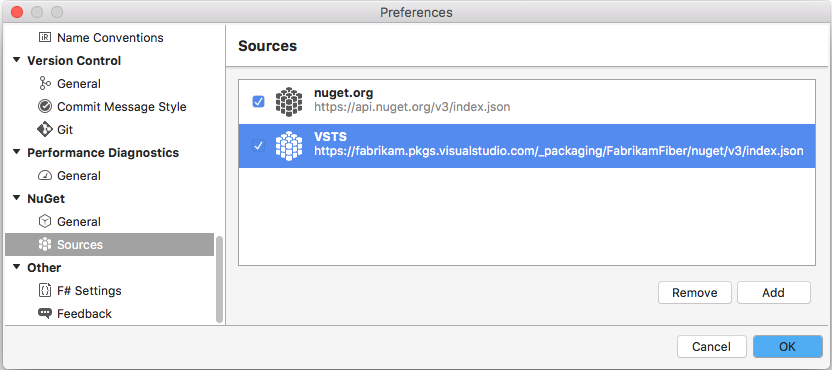Instalación de paquetes NuGet con Visual Studio
Azure DevOps Services | Azure DevOps Server 2022 | Azure DevOps Server 2019
Con Azure Artifacts y Visual Studio, puede configurar la máquina de desarrollo para acceder e instalar paquetes desde las fuentes y registros públicos, como NuGet.org.
Obtención de la dirección URL de origen
Para configurar Visual Studio para acceder a la fuente como origen del paquete, primero debemos obtener la dirección URL de origen:
Inicie sesión en el servidor de Azure DevOps y vaya al proyecto.
Seleccione Artefactos, seleccione la fuente en el menú desplegable y, a continuación, seleccione Conectar a fuente.
Seleccione NuGet en el panel izquierdo y, a continuación, copie el valor de dirección URL de origen del paquete.
Inicie sesión en el servidor de Azure DevOps y vaya al proyecto.
Seleccione Artefactos, seleccione la fuente en el menú desplegable y, a continuación, seleccione Conectar a fuente.
Seleccione Visual Studio en el panel izquierdo y copie la dirección URL de origen.
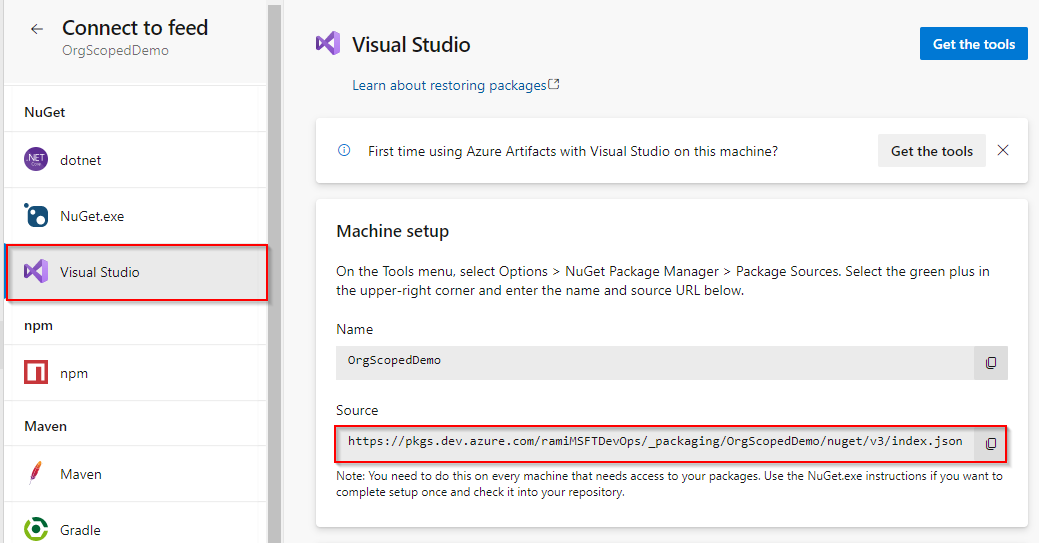
Configurar Visual Studio
Abra Visual Studio y, a continuación, seleccione Opciones de herramientas>.
Seleccione NuGet Administrador de paquetes y, a continuación, seleccione Orígenes de paquetes.
Escriba el nombre de la fuente y la dirección URL de origen que copió en el paso anterior y, a continuación, seleccione el signo verde (+) para agregar un nuevo origen de paquete.
Si ha habilitado orígenes ascendentes en la fuente, desactive la casilla nuget.org .
Seleccione Aceptar cuando termine.

Instalación de paquetes desde la fuente
Ahora que configuró Visual Studio y agregó un nuevo origen de paquete que apunta a la fuente, ahora puede buscar e instalar paquetes directamente desde el administrador de paquetes de Visual Studio.
Abra Visual Studio y, a continuación, haga clic con el botón derecho en el proyecto en el Explorador de soluciones y seleccione Administrar paquetes NuGet....
Seleccione Examinar y, a continuación, seleccione la fuente en el menú desplegable Origen del paquete.

Use la barra de búsqueda para buscar paquetes en la fuente.
Nota:
Si ha habilitado orígenes ascendentes, los paquetes que no se hayan guardado en la fuente (con ellos al menos una vez) no aparecerán en el resultado de la búsqueda.
Instalación de paquetes desde NuGet.org
Vaya a NuGet.org y busque el paquete que desea instalar.
Seleccione Administrador de paquetes y copie el comando Install-Package.
Abra Visual Studio y, a continuación, seleccione Herramientas>NuGet Administrador de paquetes> Administrador de paquetes Consola para abrir la consola del administrador de paquetes.
Pegue el comando install en la consola de Administrador de paquetes y presione Entrar.